Win10和Win8一樣,都具有自動維護的功能,這項功能主要是為了增強Win10的穩定性,它可以在指定的時間進行更新、殺毒以及系統診斷等操作。但隨著系統更新,也會增加更多運行的功能,這給了我們全新的體驗,但也給電腦增加了更多的運行負擔,系統性能也會有所下降,當磁盤空間和內存不夠時,很容易使電腦造成不必要的傷害。
為了使電腦能更好地運行,我們可以關閉家庭組和自動維護程序。下面介紹關閉家庭組和自動維護程序的方法。

方法/步驟
1、關閉Windows10系統家庭組和自動維護程序的方法
關閉Windows10系統的家庭組程序:
步驟:
右鍵點擊系統桌面左下角的【開始】,在開始菜單中點擊【運行】;
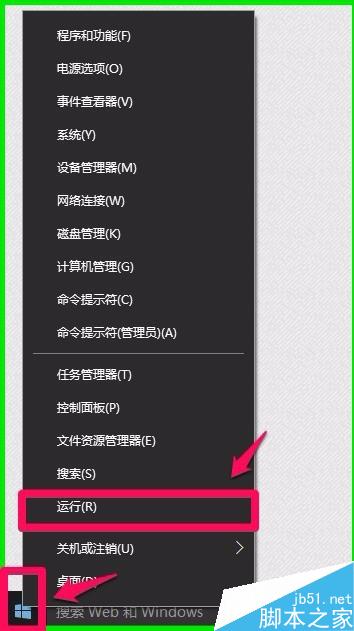
2、在打開的運行對話框中輸入:services.msc命令,點擊確定或者回車,打開本地服務;
(我們也可以從【控制面板】-【管理工具】- 打開【本地服務】窗口)
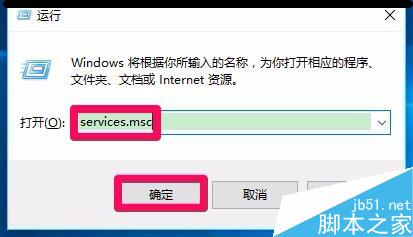
3、在服務窗口,找到:HomeGroupListener(家庭組)服務,並左鍵雙擊:Home Group Listener;
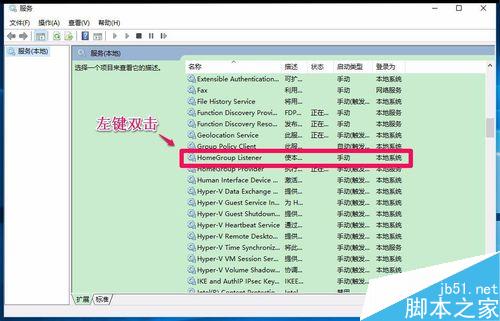
4、在Home Group Listener 的屬性窗口,我們可以看到,啟動類型(E)為:手動,服務狀態為:正在運行;
說明:
使本地計算機更改與加入家庭組的計算機的配置和維護相關聯。如果停止或禁用此服務,你的計算機將無法在家庭組中正常工作,且你的家庭組也可能無法正常工作。建議你保持此服務的運行狀態。
如果我們不需要家庭組,可以禁用。
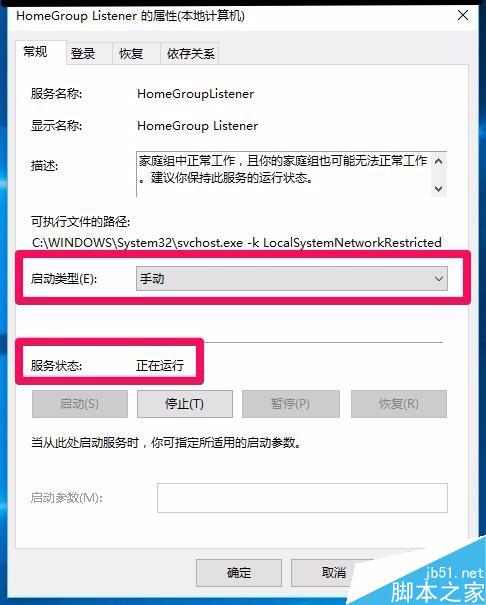
5、點擊:啟動類型(E)手動後面的小勾,在下拉菜單中點擊【禁用】,再點擊服務狀態的【停止】;
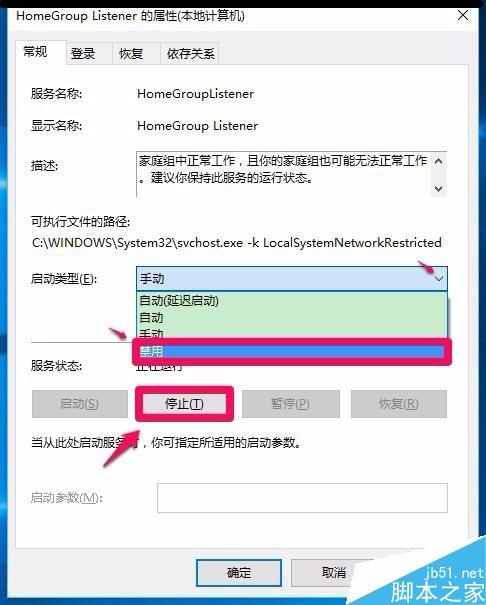
6、操作以後,Home Group Listener 的啟動類型(E)為:【禁用】,服務狀態為:【停止】,點擊:應用 - 確定;
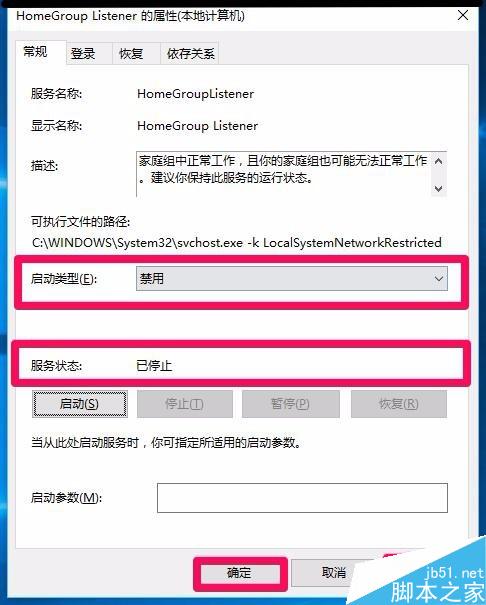
7、回到本地服務窗口,可見:Home Group Listener的啟動類型為【禁用】,退出本地服務。
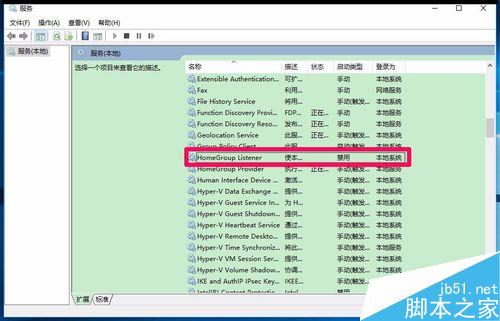
關閉Windows10系統的自動維護程序:
步驟:
進入資源管理器,左鍵雙擊:Windows-10586(C:);
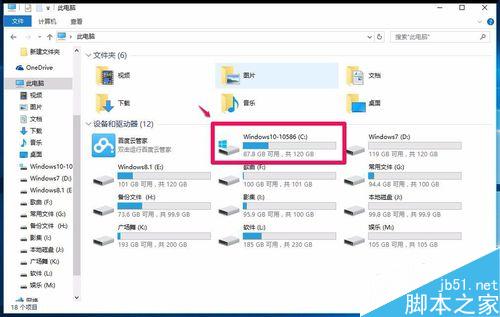
在打開的C:\中,依次展開:Windows\System32\Tasks\Microsoft\Windows;
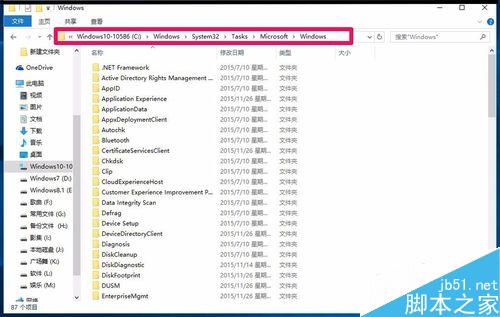
在Windows文件夾中找到:Defrag文件夾,並右鍵點擊Defrag,在右鍵菜單中點擊:重命名;
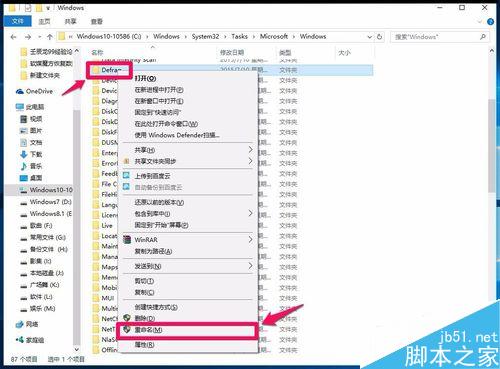
並把Defrag文件夾重全名為:Defrag.bak,退出資源管理器。
這樣就關閉了系統自動維護程序,從而使電腦磁盤的使用率趨於正常。
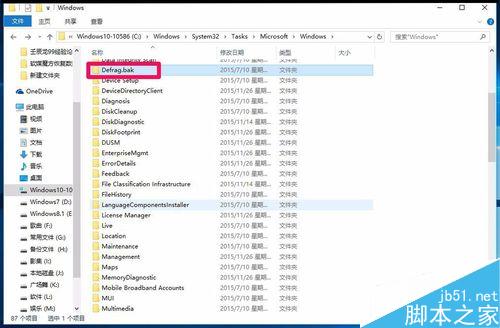
以上即:關閉Windows10系統家庭組和自動維護程序的方法,供安裝了Windows10系統而系統磁盤空間又不是很大的朋友們參考和使用。